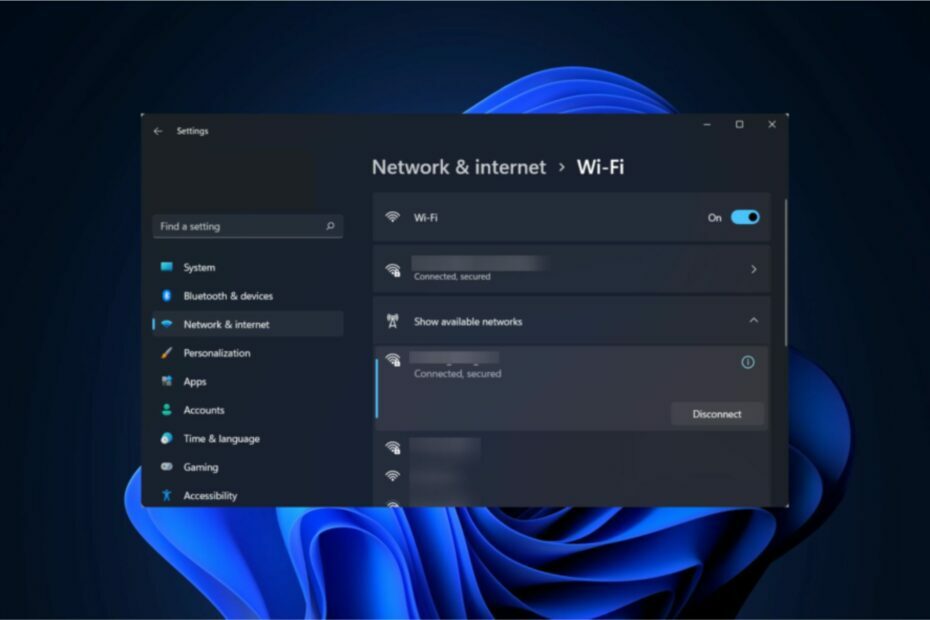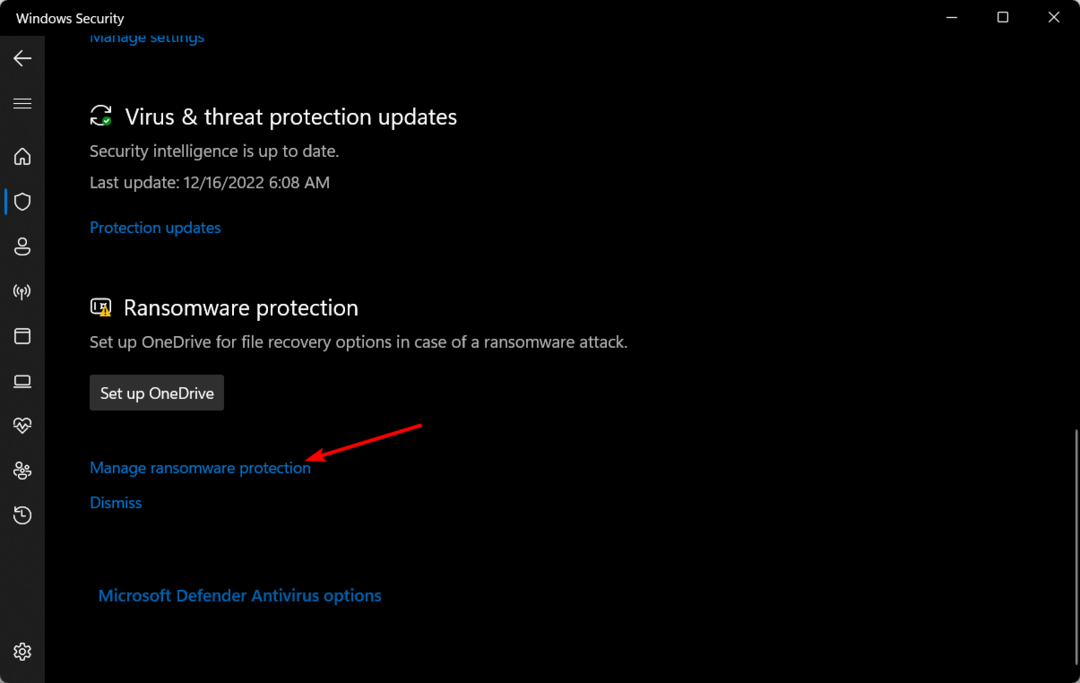- Chyba aktivace 0xc004c060, jak název napovídá, vám brání v aktivaci systému Windows 11, a proto přicházíte o určité aktualizace a aplikace.
- Chcete-li chybu opravit, zkuste aktualizovat operační systém, spustit Poradce při potížích s aktivací systému Windows, spustit důležité služby a další zde uvedené metody.
- Zjistěte také, jak funguje aktivace Windows 11 a proč byste to měli udělat.

XINSTALUJTE KLIKNUTÍM NA STAŽENÍ SOUBORU
Tento software opraví běžné počítačové chyby, ochrání vás před ztrátou souborů, malwarem, selháním hardwaru a optimalizuje váš počítač pro maximální výkon. Opravte problémy s počítačem a odstraňte viry nyní ve 3 snadných krocích:
- Stáhněte si Restoro PC Repair Tool který přichází s patentovanými technologiemi (patent k dispozici tady).
- Klikněte Začni skenovat najít problémy se systémem Windows, které by mohly způsobovat problémy s počítačem.
- Klikněte Opravit vše opravit problémy ovlivňující zabezpečení a výkon vašeho počítače
- Restoro byl stažen uživatelem 0 čtenáři tento měsíc.
Aktivace vaší kopie systému Windows je zásadní, protože vám kromě pravidelných aktualizací umožňuje přístup k řadě nástrojů. Několik uživatelů hlásilo, že narazili na chybu aktivace 0xc004c060 v systému Windows 11.
Toto je jedna z běžných chyb aktivace systému Windows a vyskytovala se i v předchozích verzích. Zde vyvstává několik otázek, kterými jsme se zabývali v další části, a na odpovědích na ně budou záviset vaše další kroky.
Než tedy budete pokračovat a zakoupíte si další licencovanou verzi, doporučujeme vám přečíst si následující části a vyzkoušet zde uvedené metody k opravě chyby aktivace systému Windows 11 0xc004c060.
Proč se setkávám s chybou aktivace systému Windows 11 0xc004c060?
První věcí je ověřit, zda používáte pravou kopii systému Windows a zda je licenční klíč platný. Zkontrolujte také, zda byl získán z oficiálního zdroje a zda je klíč pro nainstalovanou edici operačního systému.
Pokud je s některým z nich problém, pravděpodobně narazíte na chybu aktivace systému Windows 11 0xc004c060. Ujistěte se tedy, že je ověříte, a pokud najdete vše v pořádku, přejděte k další části.
V případě, že jste klíč získali nespolehlivými prostředky nebo se domníváte, že nainstalovaná kopie je pirátská verze, budete si muset zakoupit platný klíč od společnosti Microsoft.
Kromě toho může k této chybě aktivace vést špatně nakonfigurovaná nastavení, absence kritických služeb nebo dokonce chyba v aktuální verzi.
Nyní, když máte základní znalosti o chybě a jejích základních příčinách, pojďme vás provést nejrelevantnějšími opravami.
Jak opravím chybu aktivace systému Windows 11 0xc004c060?
1. Aktualizujte Windows 11
- lis Okna + já spustit Nastavení aplikaci a vyberte Windows Update ze seznamu karet v navigačním panelu vlevo.

- Dále klikněte na Kontrola aktualizací tlačítko vpravo.

- Pokud je po skenování uvedena aktualizace, klikněte na Stáhnout a nainstalovat dostat to.

2. Spusťte vestavěný nástroj pro odstraňování problémů
- lis Okna + já spustit Nastavení aplikaci a klikněte na Aktivace na pravé straně v Systém tab.

- Klikněte na Stav aktivace možnost zde.

- Nyní, pokud nainstalovaný systém Windows není aktivován, naleznete nástroj pro odstraňování problémů zde. Spusťte jej a poté postupujte podle pokynů na obrazovce a po zobrazení výzvy zvolte vhodnou odpověď.
Jakmile je nástroj pro odstraňování problémů spuštěn, restartujte počítač, aby se změny projevily, a zkontrolujte, zda je chyba aktivace systému Windows 11 0xc004c060 opravena.
- Oprava: Chyba aktivace Windows 11 0xc004f213
- Jak aktivovat Windows 11 na virtuálním počítači
- Jak opravit aktivační klíč Windows 10/11, který nefunguje
3. Spusťte kritické služby
- lis Okna + R spustit Běh příkaz, zadejte services.msc do textového pole a buď klikněte na OK nebo hit Vstupte spustit Služby aplikace.

- Vyhledejte Ochrana softwaru službu, klikněte na ni pravým tlačítkem a vyberte Vlastnosti z kontextové nabídky.

- Pokud služba neběží, klikněte na Start tlačítko pod Stav službya jakmile se spustí, klikněte na OK ve spodní části pro uložení změn.

4. Spusťte nástroj SFC skenování a DISM
- lis Okna + S spustit Vyhledávání menu, vstupte Windows Terminal v textovém poli klikněte pravým tlačítkem na příslušný výsledek vyhledávání a vyberte Spustit jako administrátor z kontextové nabídky.

- Klikněte Ano na UAC (Řízení uživatelských účtů) výzva, která se objeví.

- Nyní klikněte na šipku směřující dolů v horní části a vyberte Příkazový řádek ze seznamu možností. Případně můžete zasáhnout Ctrl + Posun + 2 obědvat Příkazový řádek na nové kartě.

- Nyní zadejte/vložte následující příkazy jeden po druhém a stiskněte Vstupte po každém spustit DISM nářadí:
DISM.exe /online /vyčištění-image /scanhealthDISM.exe /online /vyčištění-image /restorehealthDISM.exe /online /vyčištění-image /startcomponentcleanup - Po spuštění DISM nástroj, spusťte následující příkazy ke spuštění SFC skenovat:
sfc /scannow
5. Aktivujte Windows 11 pomocí příkazového řádku
- lis Okna + X nebo klikněte pravým tlačítkem na Start tlačítko v Hlavní panela vyberte Windows Terminal z Rychlý přístup Jídelní lístek.

- Nyní klikněte na šipku směřující dolů a vyberte Příkazový řádek z nabídky.

- Proveďte následující příkaz, a pokud to funguje, zobrazí se výzva se zmínkou, že systém Windows je aktivován:
slmgr.vbs /ato
- Pokud předchozí příkaz nefungoval, spusťte tento a odeberte produktový klíč:
slmgr.vbs /upk
- Nyní vložte následující příkaz a stiskněte Vstupte. Ujistěte se, že jste zde nahradili X kódem Product Key, který máte:
slmgr.vbs /ipk XXXXX - XXXXX - XXXXX - XXXXX - XXXXX
6. Znovu nainstalujte předchozí iteraci a poté upgradujte na Windows 11
Pokud jste provedli čistou instalaci systému Windows 11 a narazili jste na chybu aktivace 0xc004c060, je čas přeinstalovat předchozí iteraci a poté provést upgrade.
V některých případech uživatelům pomohlo vrátit se zpět k iteraci, pro kterou byl klíč ve skutečnosti určen, a poté nainstalovat systém Windows 11 prostřednictvím služby Windows Update, jakmile bude k dispozici.
Vzhledem k tomu, že zavádění systému Windows 11 probíhá postupně, možná budete muset chvíli počkat, ale upgrade na něj prostřednictvím služby Windows Update by měl pomoci odstranit chybu aktivace 0xc004c060 ve Windows 11.
Opravdu musím aktivovat Windows 11?
V ideálním případě byste měli vždy používat aktivovanou verzi Windows 11. Operační systém však můžete používat bez jeho aktivace, jak dlouho chcete, ale tím porušujete smlouvu o poskytování služeb společnosti Microsoft.

Také na neaktivované verzi budete přicházet o některé vestavěné aplikace a aktualizace funkcí, i když byste měli dostávat ty kritické. V pravém dolním rohu obrazovky se také zobrazí zpráva, že systém Windows ještě není aktivován.
Pokud tedy hledáte kompletní zážitek, aktivace Windows 11 je nutností a měli byste to udělat hned. Pokud jste máte potíže s aktivací originální verze, zkuste opravy zde.
To shrnuje řešení chyby aktivace systému Windows 11 0xc004c060 a v době, kdy se dostanete do této části průvodce, by měla být chyba odstraněna. Nyní také rozumíte složitosti a důležitosti používání aktivované verze.
Kromě toho zjistěte jak opravit chybu aktivace systému Windows 11 0xc004f213, v případě, že se zobrazí tato chyba.
Sdělte nám, která oprava fungovala, a edici, kterou jste měli potíže s aktivací, v sekci komentářů níže. Pokud se vám také podařilo chybu opravit jinou metodou, neváhejte ji také přidat.